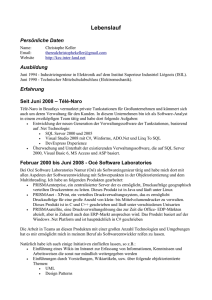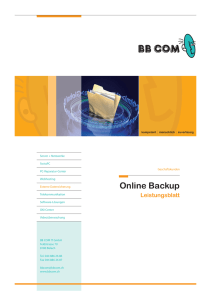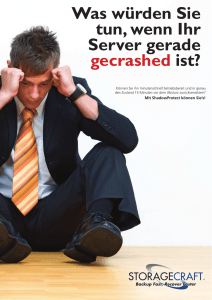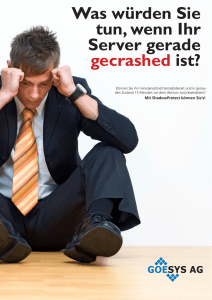Datenbank Backup - BusinessPlanner
Werbung
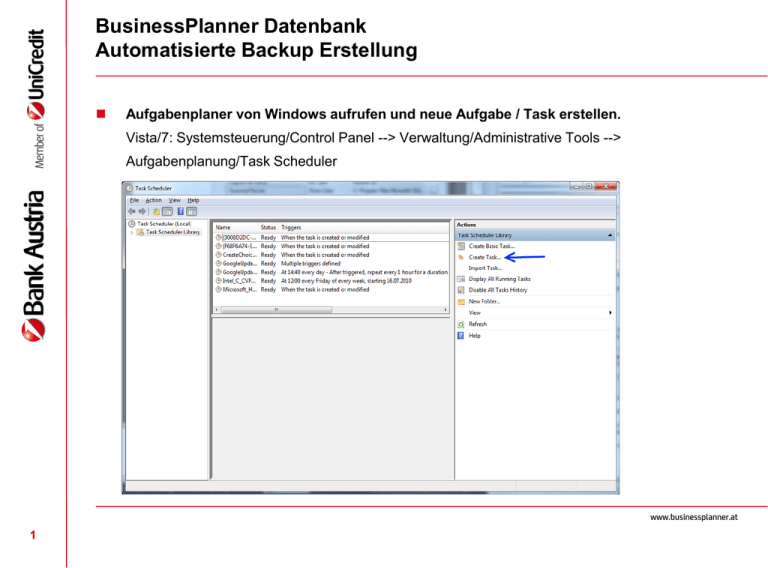
BusinessPlanner Datenbank Automatisierte Backup Erstellung Aufgabenplaner von Windows aufrufen und neue Aufgabe / Task erstellen. Vista/7: Systemsteuerung/Control Panel --> Verwaltung/Administrative Tools --> Aufgabenplanung/Task Scheduler www.businessplanner.at 1 BusinessPlanner Datenbank Automatisierte Backup Erstellung Namen eingeben und Ausführung einstellen. Bei "Konfigurieren für" "Windows 7, Windows Server 2008 R2" auswählen. www.businessplanner.at 2 BusinessPlanner Datenbank Automatisierte Backup Erstellung Ausführungszeitpunkt definieren. www.businessplanner.at 3 BusinessPlanner Datenbank Automatisierte Backup Erstellung Neue Aktion anlegen. Einzutragen unter Argumente: -S localhost\BusinessPlanner -U BusinessPlannerUser -P EnsU24.7iJSnC -d BusinessPlanner -i "C:\BP_DB_Backup.txt„ Erklärung der Variablen: S: ist der Servername\Instanzname --> Ist eventuell anzupassen. i: ist die Datei mit den Backup-Befehlen Die Datei kann hier heruntergeladen werden: http://www.businessplanner.at/downloads/supportc enter/BP_DB_Backup.txt In der Datei "BP_DB_Backup.txt" in der zweiten Zeile eventuell den Pfad des Backup-Files anpassen. Unter Programm muss der Pfade zur SQLCMD.EXE eingetragen werden. SQL Server 2008 und 2008 R2: 64-Bit Windows: "C:\Program Files (x86)\Microsoft SQL Server\100\Tools\Binn\SQLCMD.EXE" 32-Bit Windows: "C:\Program Files\Microsoft SQL Server\100\Tools\Binn\SQLCMD.EXE" SQL Server 2012 und SQL Server 2014: 64-Bit Windows: "C:\Program Files (x86)\Microsoft SQL Server\110\Tools\Binn\SQLCMD.EXE" 32-Bit Windows: "C:\Program Files\Microsoft SQL Server\110\Tools\Binn\SQLCMD.EXE" www.businessplanner.at 4 BusinessPlanner Datenbank Automatisierte Backup Erstellung Abbruch nach 12 Stunden festlegen. www.businessplanner.at 5 BusinessPlanner Datenbank Automatisierte Backup Erstellung Überwachung der Ausführung. Ein Rückgabecode von 0 ist prinzipiell gut, allerdings sieht man hier nicht alle Fehlermeldungen. Das Änderungsdatum der Backup-Datei sollte sich ebenfalls verändern. www.businessplanner.at 6